


上位机用来干什么
对于硬件工程师来说,上位机的主要作用就是提供一个良好的用户界面,方便用户使用硬件功能。另一个重要的优势是上位机的开发方式和开发环境相对下位机来说更加人性化。完善的IDE,丰富的硬件资源,大量的第三方库,使得做一个软件往往比做一个完善的硬件更容易。我们可以在计算机使用按钮,鼠标,键盘,下拉列表等作为输入信息的途径。用户的学习成本极低。同时也可以用文字输出框,波形显示控件,表格,声音作为信息的输出途径。信息获取直观,方便。本文将以我制作的模拟信号发生器上位机作为蓝本,介绍它的开发流程,难点,以及未来展望。
2.介绍常用开发工具、语言。为什么用它 自身经历出发
我知道的常用上位机开发语言有Java、C++、C#、labview、python、html+js(electron)。很多的嵌入式开发工具就是Java开发的,比如stm32cubemx、RT-stdio、瑞萨电子的e2sIDE。Java常用来开发手机端的app。
C++常常配合QT来开发图形化界面,QT是一个跨平台的GUI框架,框架本身也是由C++编写的。纯的QT开发完全是用C++编写的,但是C++的学习难度大,对开发者要求较高。
C#也是上位机开发的常用语言,它以Vsstido作为开发IDE,所以比较适合Window下的软件开发,开发框架是WPF或者是Winform。说实话我最开始也考虑这个,问题在于我的电脑配置低,带不动IDE。
Labview是图形化编程的IDE,比较贴合硬件工程师的思维,所有的语法,功能,接口都以图形空间的方式展示,所见即所得。还是因为软件的体积过大,我不想用。
最后我选择的是Python+QT的方式进行上位机的开发,它可以说是解决我的需求的最优解。不需要庞大的IDE编写,类c的语法,强大的包管理器,丰富的代码案例。这里的QT的接口用python进行了封装,所以还是采用python的语法编写执行逻辑。
Electron实际上是把网页开发html+js+css的流程,封装一下用来开发客户端软件。由于和网页开发比较像,所以每个electron软件都内置一个chrome内核,故采用electron开发的软件都比较的大。Electron也有包管理npm为其提供第三方库拓展应用程序的功能。
Electron界面也比较美观,可移植性比较强。最重要的是我没学过网页开发。
总结一下,python作为一个胶水语言把GUI框架,信号处理,串口通信这些功能给融合到一起。虽然python应用程序打包后也很大,内置了python解释器,但是它第三方库多。
开发起来简单,快速。
3.开发环境配置
下载python解释器
https://www.python.org/ftp/python/3.10.9/python-3.10.9-amd64.exe
或者,从清华大学开源软件镜像网站下载
安装好后如图
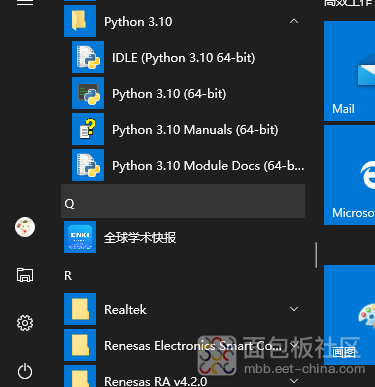
在cmd输入python

说明环境变量没有问题。
终端中输入exit()退出python程序。
Python的包管理器叫做pip,我们需要更新pip的版本以便支持最新的第三方库。
更新的命令python -m pip install --upgrade pip
接着换源,把网络上存放的包的网址替换成国内镜像。
阿里,腾讯,网易,清华….都可以。
地址
清华大学:https://pypi.tuna.tsinghua.edu.cn/simple
阿里云:http://mirrors.aliyun.com/pypi/simple
换源的方式由临时换源和永久换源
临时换源的意思就是在下载第三方库时,手动指定下载的网站。
永久换源的意思是 建立一个配置文件存放下载第三方包的镜像地址
临时换源
pip install PyQt5 -i http://pypi.douban.com/simple --trusted-host pypi.douban.com
-i后面的参数是豆瓣源地址
永久换源 以Window为例
(1)windows环境下: 比如windows用户名是 admin
那么建立 admin主目录下的 pip子目录,在此pip子目录下建立pip的配置文件:pip.ini
在这c:\users\admin\pip\pip.ini
# coding: GBK
[global]
index-url = https://pypi.tuna.tsinghua.edu.cn/simple
[install]
trusted-host = https://pypi.tuna.tsinghua.edu.cn
#清华大学:https://pypi.tuna.tsinghua.edu.cn/simple
#阿里云:http://mirrors.aliyun.com/pypi/simple/
换源后。
下载开发所需的工具。
编辑器geany,pycharm,vscode…都行
第三方包:
PyQT5:python下的QT库,可以使用Qdesigner工具拖拽设计界面。
使用信号与槽功能设计交互事件。

Serial:串口通信库
Matplotlib:绘制图表
Pyqtgraph:绘制波形
PIL:图像处理 这个放在信号发生器的文章里写
Scipy:信号处理的库这个放在示波器的文章里写
pyuic5 -o ui_a.py serial.ui 把UI设计文件转换成py文件
4.功能实现
事件响应
QT的事件响应通过信号与槽完成。按钮,菜单选项,滑块,文本框,下拉列表等在出现特定操作时,会发出信号,这个信号会触发其绑定的槽函数。槽函数会处理该信号要对应的操作。
类似于中断和中断服务函数。
不过在实现具体的事件响应前,应该指定相关控件的信号。比如按钮有单击信号,按下信号等。如图

例如
self.send=self.pushButton_2#获取按钮控件对象
def send_handl(self):#自定义槽函数send_handl 处理具体的按下操作,比如发送数据
self.send.clicked.connect(self.send_handl)#把按钮控件按下信号绑定到槽函数send_handl()
#按下按钮执行send_handl函数
通信
我使用的是串口通信,python中通过serial库实现串口通信。
self.uart =serial.Serial(port, 9600)#串口对象构造参数 端口号(字符串),波特率(整型)
self.uart.readline()#串口读取函数
self.uart.write(data.encode())#串口写入函数
data.encode()#表示对发送的信息进行编码,编码为utf-8
data.decode()#表示对接收的信息解码
为了保证能够及时发送和接收,这里有两种解决方案。1.使用定时器周期性的判断读取缓存区是否有数据,并把数据显示出来。2.使用多线程,把读取数据的任务单独放一个线程中,提高响应速度。
显示波形
显示波形用的是Pyqtgraph,下位机发送的数据是一连串的数字。Value1:value2:…..等为了保证及时接收串口数据,使用PYQT里的Qtimer类创建了一个定时器,每隔20ms读取一次串口缓冲区的内容。并把内容记录在字符串data中,把data按照分隔符”:”的拆分,拆分成字符串数组x ,判断x的长度。如果x的长度不等于1,则说明缓冲区里面有内容。把字符串数组里每个元素转换成数值并保存在队列里。创建另一个定时器,用于界面绘制,定时器每个100ms读取一次队列,每次读取256个元素,把元素内容存入数组中,使用PyQtgraph库读取数组绘制图形
self.timer.timeout.connect(self.update)定时更新数据
self.timer.start(50)
def init(self):
win = pg.GraphicsLayoutWidget()
win.setBackground("w")
self.plot = self.widget.addPlot()
self.plot.setMouseEnabled(x=False, y=False)#禁止鼠标拖动
self.plot.showAxes(True,
showValues=(True, True, True, True),
size=20)#显示坐标轴
vb = self.plot.getViewBox()
vb.setBackgroundColor('w')#设置画布背景
self.curve = self.plot.plot(pen='black')
win.show()
def update(self):#更新数据
# a=range(0,1000,1)
if(q.full()):
#print("ok")
for i in range(0, 256, 1):
x=str(q.get())
try:
a=int(re.sub("\D","",x))
except ValueError:
print(a)
self.curve.setData(a)#把数据填入图表中
self.curve.setPos(self.ptr, 0)
self.ptr += 1
5.项目案例
做一个简易的串口助手
点击这里创建一个主界面。
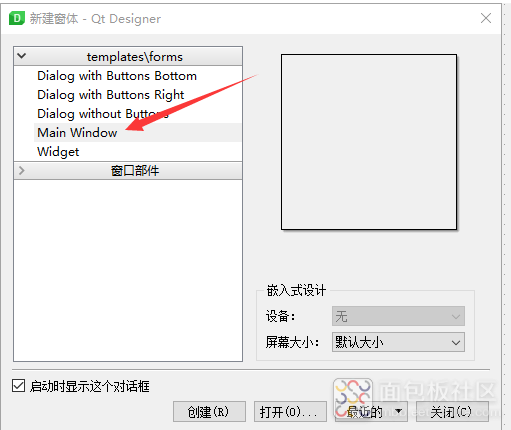
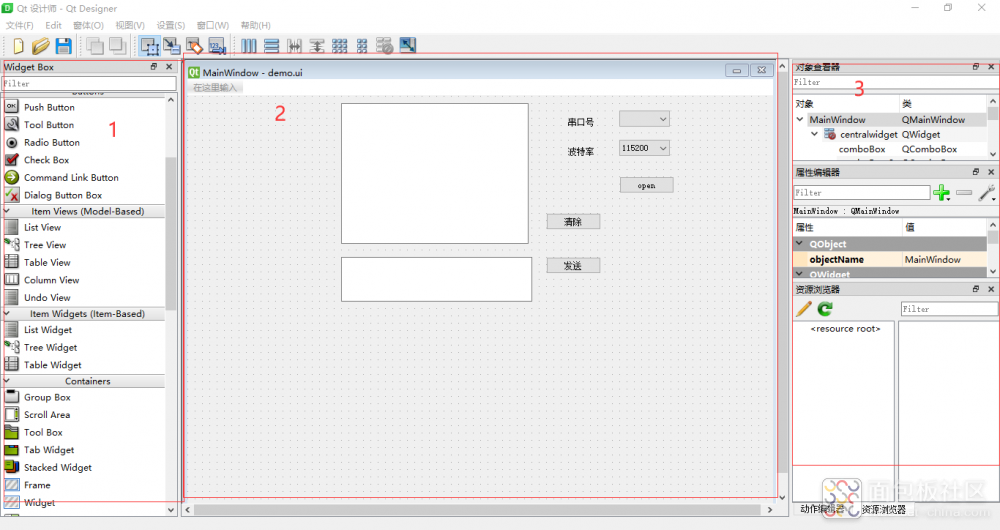
界面分成三部分第一部分控件区,提供按钮、列表、文本框控件,布局。
第二部分界面设计区,可以把控件拖拽到此区域。
第三部分,对象查看器,通过树状图展示了从视图到空间的关系。下方的数学编辑器可以编辑设计区的任何对象的属性。例如,位置,是否可见…
这里用到了button,list,label,textview控件。
在Qdesiger内可以设置控件发出的信号类型,但是一般不在这里设置。不过我们可以通过在这的信号与槽工具看看,相关的控件有哪些信号。
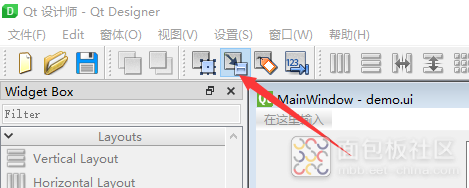
左击选中一个控件,拖拽出一条线再松手。
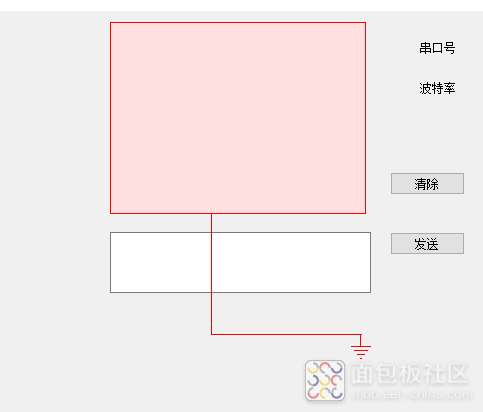
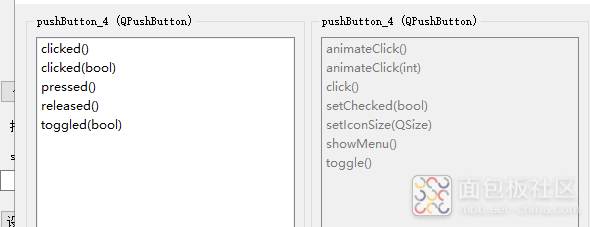
设计好后保存成xxx.ui文件
使用pyuic5 -o ui_a.py xxx.ui把ui文件转换成py文件。
也可使用vscode插件,自行百度。
接下来需要在主文件导入界面文件。
在此之前需要导入pyqt5的一些库。
之后附上代码这里就不加了。
from ui_a import Ui_MainWindow#导入ui转py文件
class MyWindow(QtWidgets.QMainWindow,Ui_MainWindow):#继承父类QWidget
这个MyWindow就是我们设计功能的主类,所以需要继承PyQT和MainWindow类。以便操作他们派生的对象。
在MyWindow构造函数中,初始化父类对象和界面组件对象。
在def ini_ui(self):初始化控件
self.com=self.comboBox获取控件对象
把控件的信号绑定到槽函数comfun上,
self.com.activated.connect(self.comfun)
编写槽函数
def comfun(self):
global ser, serialPort
serialPort=self.com.currentText()#获取当前的串口号
print(serialPort)
ser.port=serialPort#设置串口对象的串口号
其他控件都差不多
发送槽函数
def sendhand(self):
global serialPort, ser
if self.pushButton.text() == '断开'and serialPort != None:
send_str=self.textEdit.toPlainText()
ser.write(send_str.encode('utf-8'))
定时器定时监控接收缓冲区
def time_out(self):
global ser, timer_value
data = ser.read_all()
txt=str(data.decode())
if (len(txt)!=0):
self.textBrowser.append(txt)
self.timer.start(timer_value)
要在打开串口后,开启定时器,并且在回调函数执行末尾开启定时器。
重复执行回调函数
app=QApplication(sys.argv)
timer_value=100#间隔100ms读一次串口
baudRate = 115200
ser=serial.Serial(timeout=0.5)
############
com_list=get_com_list()
if com_list!=[]:#将设备名填入到下拉框中
for i in range(len(com_list)):
w.com.addItem(com_list)
serialPort=com_list[0]#默认为第一个端口
else:
serialPort = None
w.show_dialog(str='请先打开串口')
############
#开启图形化界面
w=MyWindow()
w.show()#w->ui->show ui里有布局
#w.show_dialog("123456")
#程序进行循环等待状态
app.exec()
6.其他资料
Python学习:
https://www.educoder.net/paths/85 交互式python学习,适合有编程基础的。
PyQT学习:
https://www.bilibili.com/video/BV15R4y1s7JD/?vd_source=9030595337abea343e2125e65d245d46
Pyqtgraph绘制波形教程:https://gitee.com/zsbyg/pyqtgraph_my_cookbook/tree/master
我会把我的学习时的代码打包,供其下载。
作者: x鑫鑫, 来源:面包板社区
链接: https://mbb.eet-china.com/blog/uid-me-3984612.html
版权声明:本文为博主原创,未经本人允许,禁止转载!
 /1
/1 
文章评论(0条评论)
登录后参与讨论